Como conectar o controle do Xbox One no celular
Saiba como conectar um controle do Xbox One no celular e como confirmar se o modelo do seu controle é compatível
Saiba como conectar um controle do Xbox One no celular e como confirmar se o modelo do seu controle é compatível

Se você gosta de jogos mobile e quer ter uma experiência mais parecida com a de consoles, saiba como conectar um controle do Xbox One no celular via Bluetooth e aproveitar melhor seus games favoritos.
Primeiro, você deve verificar se o seu controle do Xbox One é compatível com outros dispositivos além do console da Microsoft.
Para checar se o seu controle tem Bluetooth, basta olhar na parte de cima, onde fica o botão “Xbox”: se for da mesma cor da carcaça plástica do controle, ele tem Bluetooth. Se a parte superior for de cor ou aspecto diferente do resto do joystick (como se fosse uma peça “separada”), ele não é compatível com smartphones.
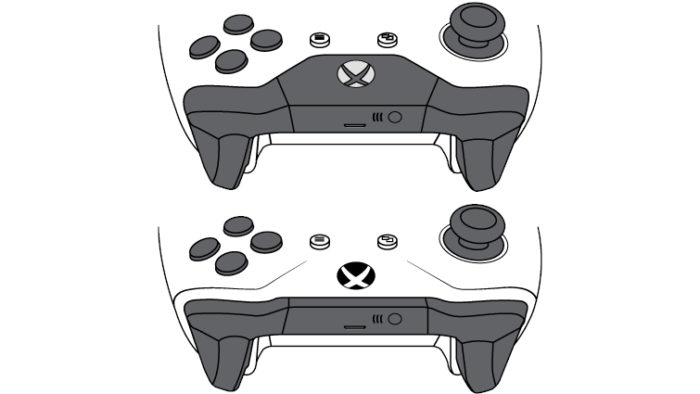
Para conectar o controle do Xbox One no Android:

Para conectar o controle do Xbox One no iOS:
Vale lembrar que a compatibilidade depende de cada jogo. Games mobile geralmente são otimizados para telas e comandos por toque; portanto, um controle tradicional pode ficar “estranho” ou simplesmente não funcionar.
Por exemplo: nos meus testes, o FPS Modern Combat 5: Blackout reconheceu o controle do Xbox One nativamente. Já o game de luta Mortal Kombat e o battle royale Free Fire não funcionaram como o esperado.
Se você quiser voltar a usar o controle no console, terá que pareá-lo novamente com o Xbox One, pois o controle só pode ser conectado a um dispositivo por vez.
Com informações: Tech Reference
